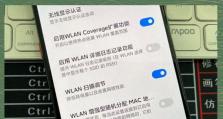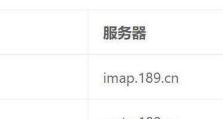移动硬盘怎么要权限,移动硬盘权限设置与获取指南
亲爱的电脑小白们,你们是不是也有过这样的烦恼:移动硬盘插上电脑,想存个文件,结果发现,哎呀妈呀,怎么连个文件都存不了?别急,别急,今天就来教你们怎么给移动硬盘设置权限,让你的硬盘从此不再“高冷”,让你轻松驾驭!
一、权限设置,轻松上手
1. 右键点击,属性查看
首先,把你的移动硬盘插到电脑上,然后找到它,右键点击,选择“属性”。在弹出的窗口里,找到“安全”选项卡,这里就是设置权限的地方啦!
2. 添加用户,分配权限
在“安全”选项卡里,点击“编辑”,然后点击“添加”。在弹出的对话框里,输入你想添加的用户名,比如“我的电脑”,然后点击“确定”。接下来,勾选你想赋予的权限,比如“读取”和“写入”,然后点击“应用”和“确定”。
3. 权限设置,个性化定制
如果你想要更精细地控制权限,可以点击“高级”按钮。在这里,你可以看到每个用户的详细权限设置,还可以设置继承权限,让权限设置更加灵活。
二、权限问题,排查方法
1. 检查文件系统
如果你的移动硬盘是FAT32格式,那么可能存在权限问题。你可以尝试将移动硬盘格式化为NTFS格式,这样就可以解决大部分权限问题。
2. 检查安全策略
有时候,电脑的安全策略可能会限制你的权限。你可以尝试修改安全策略,或者联系系统管理员帮你解决。
3. 检查病毒
病毒也可能导致权限问题。你可以使用杀毒软件扫描你的电脑,看看是否有病毒。
三、权限设置,注意事项
1. 权限设置,谨慎操作
在设置权限的时候,一定要谨慎操作,不要误删重要文件。
2. 权限设置,及时更新
如果你经常使用移动硬盘,建议定期更新权限设置,以确保数据安全。
3. 权限设置,备份重要数据
在设置权限之前,一定要备份重要数据,以免数据丢失。
四、移动硬盘,安全使用
1. 加密移动硬盘
为了保护你的数据安全,你可以给移动硬盘加密。有很多加密软件可以帮助你实现这一功能。
2. 定期检查移动硬盘
定期检查移动硬盘的健康状况,确保数据安全。
3. 不要随意连接公共电脑
为了防止数据泄露,尽量不要在公共电脑上使用移动硬盘。
亲爱的电脑小白们,现在你们应该已经学会了怎么给移动硬盘设置权限了吧!从此,你的移动硬盘不再是“高冷”的,而是变得温柔可人,任你驾驭!快来试试吧,让你的移动硬盘为你服务,让你的生活更加便捷!